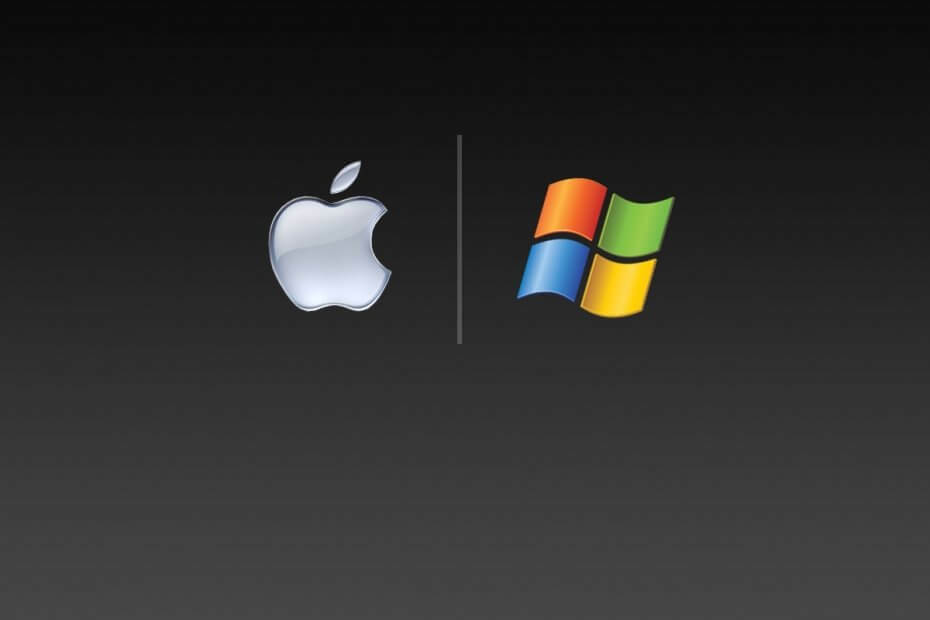
Este software manterá seus drivers ativos e funcionando, protegendo-o contra erros comuns de computador e falhas de hardware. Verifique todos os seus drivers agora em 3 etapas fáceis:
- Baixar DriverFix (arquivo de download verificado).
- Clique Inicia escaneamento para encontrar todos os drivers problemáticos.
- Clique Atualizar drivers para obter novas versões e evitar o mau funcionamento do sistema.
- DriverFix foi baixado por 0 leitores este mês.
A Microsoft oficialmente encerrou o suporte para Windows 7, e agora os usuários e organizações comuns ficam se perguntando qual deve ser o próximo passo. Oficialmente, existem apenas 3 coisas que um usuário pode fazer a partir de agora:
- Fique com o Windows 7, mas risco de estar sob ciberataques devido à falta de atualizações de segurança
- Atualize para o Windows 10, o sistema operacional mais recente da Microsoft
- Compre o Suporte estendido do Windows 7 para empresas
- Este recurso está disponível apenas para aqueles que pertencem a ambientes de negócios que possuem o Windows 7 Enterprise.
Claro, essa é a única opção se você planeja continuar usando o Windows como sistema operacional pessoal ou de sua empresa. Isso ocorre porque a opção de migrando para um sistema operacional totalmente novo está sempre disponível.
Por exemplo, o maior concorrente da Microsoft no mercado de sistemas operacionais é o macOS da Apple. Dada a popularidade desses dois sistemas operacionais, decidimos fazer uma análise e analisar vários aspectos:
- Windows 7 vs macOS: o que é mais barato para as empresas?
- Como migrar do Windows 7 para o MacBook
- Como transferir dados do Windows 7 para o mac
Windows 7 vs macOS: o que devo escolher?
1. Windows 7 vs macOS: o que é mais barato para as empresas?
O Windows 7 ainda tem grande popularidade entre as empresas, e muitas delas não estão interessados em migrar agora mesmo. Como mencionado antes, uma das opções para empresas que desejam continuar usando o Windows 7 é comprar o Windows 7 Extended Support for Business.
Esse recurso é bastante fácil de adquirir, mas é apenas uma solução temporária, pois só vai comprar mais 3 anos de suporte de segurança. O único problema é que os custos aumentam bastante com o passar do tempo, como você pode ver na tabela abaixo.
| Sr. Não | Ano | Duração | Custo (Windows 7 Pro) |
Custo (Windows Enterprise (add-on)) |
|---|---|---|---|---|
| 1 | Ano 1 | Janeiro de 2020 - janeiro de 2021 | $ 50 por dispositivo | $ 25 por dispositivo |
| 2 | Ano 2 | Janeiro de 2021 - janeiro de 2022 | $ 100 por dispositivo | $ 50 por dispositivo |
| 3 | Ano 3 | Janeiro de 2022 - janeiro de 2023 | $ 200 por dispositivo | $ 100 por dispositivo |
Como você pode ver, 3 anos completos de suporte estendido para o Windows 7 Pro custarão US $ 350, enquanto 3 anos de suporte estendido para o Windows 7 Enterprise custarão US $ 175 por computador.
Isso é muito dinheiro para usuários regulares e empresas. Este é especialmente o caso quando você considera que o último acabará pagando milhares de dólares por um sistema operacional do qual eles terão que migrar de qualquer maneira eventualmente.
Por outro lado, migrando para Mac parece ser uma oferta muito mais atraente em termos de custos. Por exemplo, a versão mais recente do macOS da Apple, chamada macOS Catalina, é gratuita. A única desvantagem é que ele é gratuito, desde que você tenha o hardware.
- RELACIONADO: Mudando do Windows 7 para o Windows 10 [ULTIMATE GUIDE]
Portanto, a verdadeira questão é se é mais barato manter um sistema operacional antigo ou comprar um novo hardware e obter um sistema operacional gratuito para o resto da vida. A verdade é que, se você ainda está executando o Windows 7, provavelmente seu hardware precisa urgentemente ser substituído.
Por causa disso, colocando os custos de hardware de lado, a única perda de dinheiro real é no longo prazo. Embora o kit da Apple seja caro, ele vem com várias vantagens:
- O hardware tende a durar mais antes de precisar ser substituído
- O sistema operacional baseado em FreeBSD que executa desktops e laptops Mac ainda é relativamente livre de vírus
- O SO rodando em Macs é grátis
- Muitos softwares padrão rodam nativamente no Mac
- O macOS é mais confiável e os usuários raramente precisam de suporte ao cliente.
Se todos esses argumentos o fizeram pensar sobre a migração, então você provavelmente deve saber como iniciar o processo.
2. Como migrar do Windows 7 para o MacBook
Antes de migrar seus dados, há várias coisas que você precisa avaliar:
- Certifique-se de que seu PC com Windows 7 esteja atualizado para a versão mais recente
- Você precisa saber o nome e a senha da conta de administrador desse PC
- Conecte seu PC e seu MacBook à mesma rede, via Wi-Fi ou cabo Ethernet
- Desinstale o OneDrive do seu PC
- Use o chkdsk utilitário para garantir que o seu PC com Windows não tenha problemas.
Se tudo parecer estar certo, você pode começar o próprio processo de migração.
Você precisará baixar o Assistente de migração do Windows correto, que varia de acordo com a versão do macOS em seu MacBook:
- macOS Mojave ou posterior
- macOS Sierra e High Sierra
- OS X El Capitan ou anterior
- Lançar o Assistente de migração do Windows
- Aperte Prosseguir
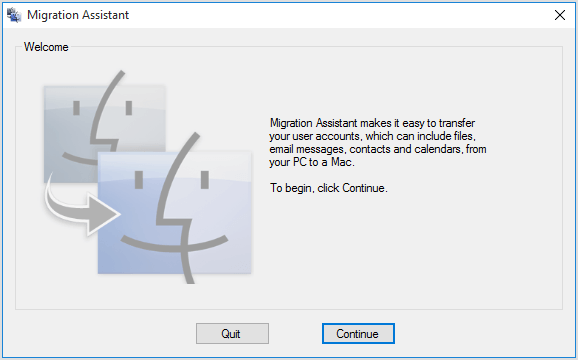
- Vá para o seu Mac
- Vou ao Formulários pasta
- Abra o Serviços de utilidade pública pasta
- Abra o Assistente de migração
- Siga as instruções na tela até chegar ao painel de migração
- Selecione a opção para transferir dados De um PC com Windows
- Clique Prosseguir
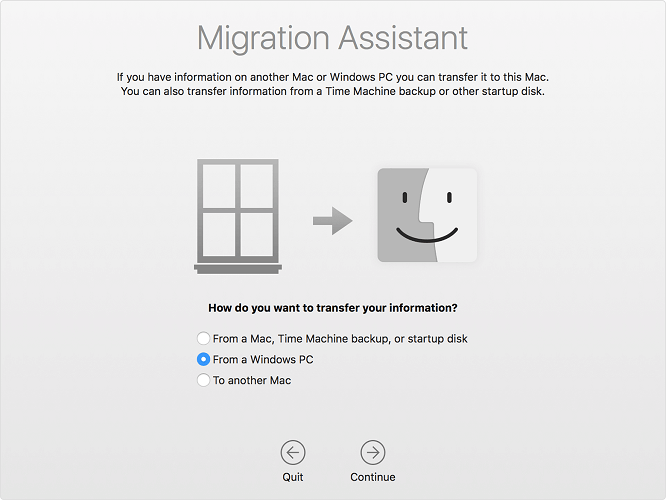
- Quando solicitado, digite um nome do administrador e senha
- Clique Prosseguir
- Na janela de migração em seu Mac, selecione seu PC na lista de computadores disponíveis
- Aguarde até que o PC mostre a mesma senha que o seu Mac mostra
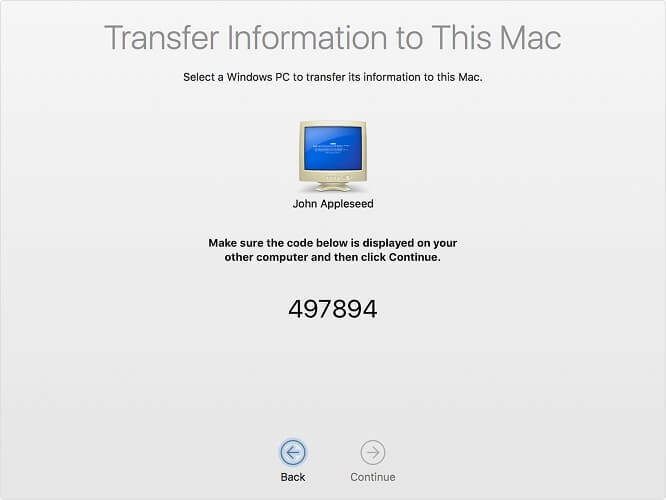
- Quando você vir as mesmas senhas, pressione Prosseguir
- Seu Mac irá agora escanear seu PC em busca de dados que possam ser transferidos
- Selecione as informações que deseja migrar para o seu Mac
- Clique Prosseguir
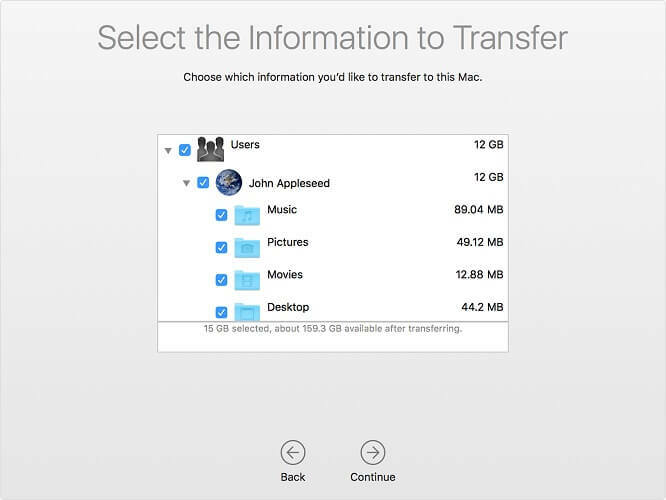
- Aguarde a conclusão da transferência
Depois de seguir todas essas etapas, você deve ter migrado todos os seus dados do Windows 7 para o macOS com eficiência.
Se você deseja apenas experimentar o macOS antes de migrar totalmente para ele, talvez deva ver como transferir dados do Windows 7 para o macOS.
Depois disso, você pode usar os dados no macOS e ver se se sente mais confortável com esse novo sistema operacional.
Se você decidir atualizar para o Windows 10, você também pode usar a melhor ferramenta de migração!
3. Como transferir dados do Windows 7 para o macOS
Existem vários métodos que permitem a transferência de dados do Windows 7 para o macOS. Além do Assistente de Migração mencionado acima, você também pode usar um destes métodos para transferir dados de forma eficiente:
3.1 Disco rígido portátil ou dispositivo de armazenamento
Basta criar backups de seus dados em um disco rígido externo ou uma unidade flash USB e, em seguida, transferi-los para o seu MacBook, da mesma forma que as antigas transferências de PC para PC.
3.2 Gravar CDs e DVDs
Simplesmente gravar dados em um disco e depois transferi-los para o seu MacBook é a maneira mais fácil de transferir dados. Ao usar esse método, você também obtém o benefício adicional de ter um backup sobressalente de seus dados à mão.
3.3. Pastas de rede compartilhadas
Usar um servidor ao qual tanto um PC quanto um Mac têm acesso é outra ótima forma de transferência de dados, já que agora tudo é feito sem a necessidade de nenhum tipo de hardware.
A única limitação é que o PC e o Mac precisam estar conectados ao mesmo servidor.
3.4 Email
Pequenas quantidades de informações, como documentos de texto ou imagens, não valem a pena ter que usar um disco rígido externo, CD, DVD ou configurar uma pasta compartilhada. É quando a transferência de dados via e-mail se torna realmente útil.
3,5. Via cabo Ethernet
Se o PC e o Mac estiverem próximos um do outro, você sempre poderá usar um cabo Ethernet para conectar os dois e compartilhar arquivos quase instantaneamente.
3.6 Mova o disco rígido inteiramente
Este é provavelmente o método mais complicado de todos, uma vez que os discos rígidos formatados para PC nem sempre são compatíveis com Macs. Tenha em mente que O Mac OS X v10.3 ou posterior pode ler o conteúdo de uma unidade formatada em NTFS, mas não conseguirá salvar nenhum arquivo novo ou fazer alterações nos arquivos existentes sem antes reformatar a unidade.
Conclusão
Agora você conhece os prós e os contras de continuar com o Windows 7 ou migrar para o macOS. Além disso, agora você sabe transferir dados entre um PC e um Mac, ou até mesmo migrar completamente.
Com essas informações, você agora poderá tomar uma decisão melhor sobre qual será sua próxima etapa em termos do sistema operacional que você usará para uso pessoal e na sua empresa.
Você continuará com o Windows 7, fará upgrade para o Windows 10 ou mudará para o macOS? Deixe-nos saber quais são suas escolhas na seção de comentários abaixo.
ARTIGOS RELACIONADOS QUE VOCÊ DEVE VERIFICAR:
- Perguntas frequentes sobre a atualização do Windows 7 para o Windows 10: Aqui estão as respostas
- Por que os usuários do Windows 7 devem atualizar para o Windows 10 agora
![Ocorreu um problema ao acessar seu chaveiro [EXPERT FIX]](/f/98c7dd9fa3466d3010547331d57e6e83.jpg?width=300&height=460)
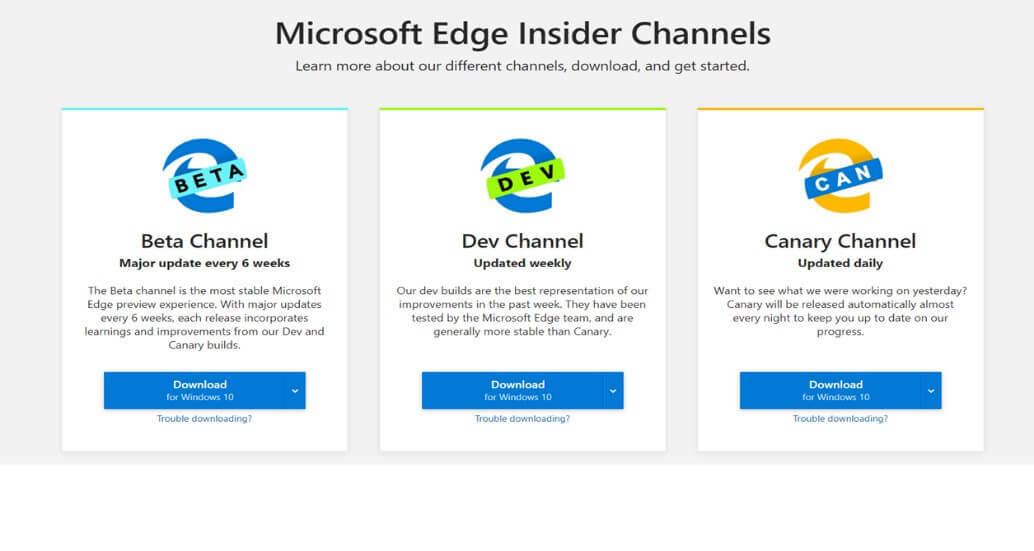
![Como abrir arquivos .pub no Mac [Guia 2021] • MacTips](/f/7ab5db58a9d29d0e5e09ccc7cfb54224.jpg?width=300&height=460)